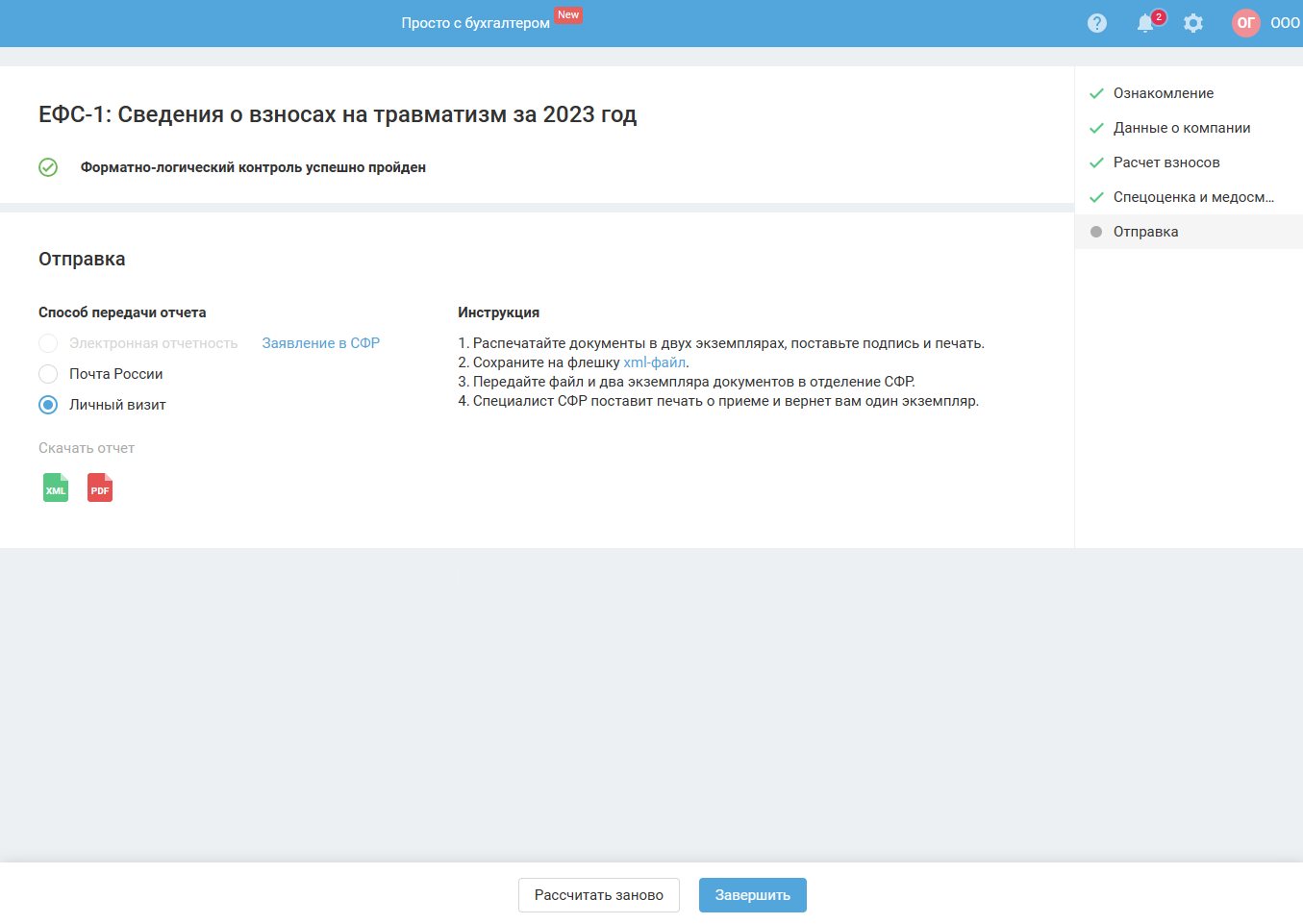ЕФС-1: Сведения о взносах на травматизм
Как сформировать отчёт
Для формирования отчёта в Календаре событий выберите «ЕФС-1: Сведения о взносах на травматизм за ...»:
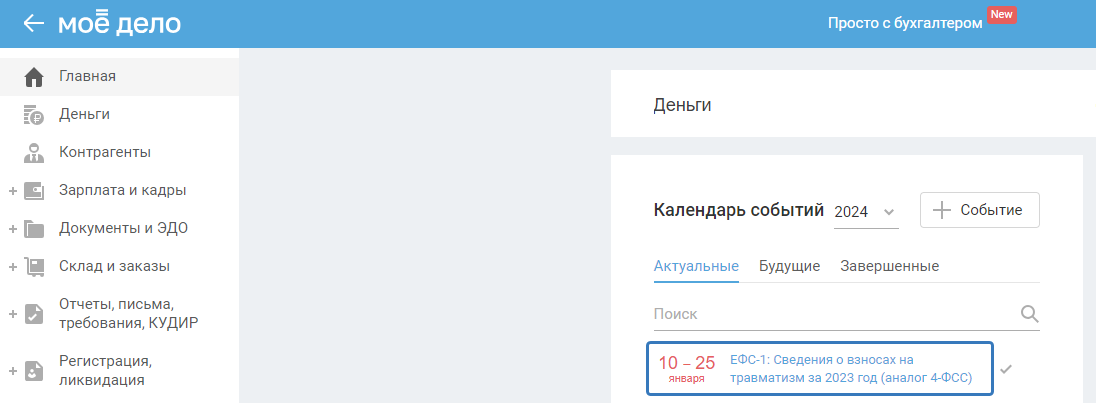
Формирование отчёта состоит из следующих шагов:
-
Ознакомление -
Данные о компании -
Расчёт взносов -
Спецоценка и медосмотры -
Отправка
Ознакомление
На данном шаге представлена информация о правилах представления отчёта.
Обратите внимание, что представлять отчёт должны все работодатели, даже если отчёт нулевой.
На данном шаге сервис проверяет реквизиты, необходимые для заполнения отчёта. Если нужные реквизиты отсутствуют в аккаунте или заполнены некорректно, появится предупреждение. В такой ситуации необходимо в обязательном порядке внести изменения в реквизиты, в противном случае отчёт не пройдёт проверку на стороне ведомства.
Также появится предупреждение о проверке уплаченных взносов, если с января по предпоследний месяц квартала имеется задолженность по взносам на травматизм. Задолженность проверяется в разрезе каждого месяца. Для этого сравнивается сумма начисленных взносов с суммой оплаченных взносов в разделе «Деньги» в соответствии с периодом. Если в разделе «Деньги» в платеже на выплату взносов не указан период, либо период был выбран отличный от того, за который по факту были оплачены взносы, то можете пройти далее, не обращая внимания на проверку.
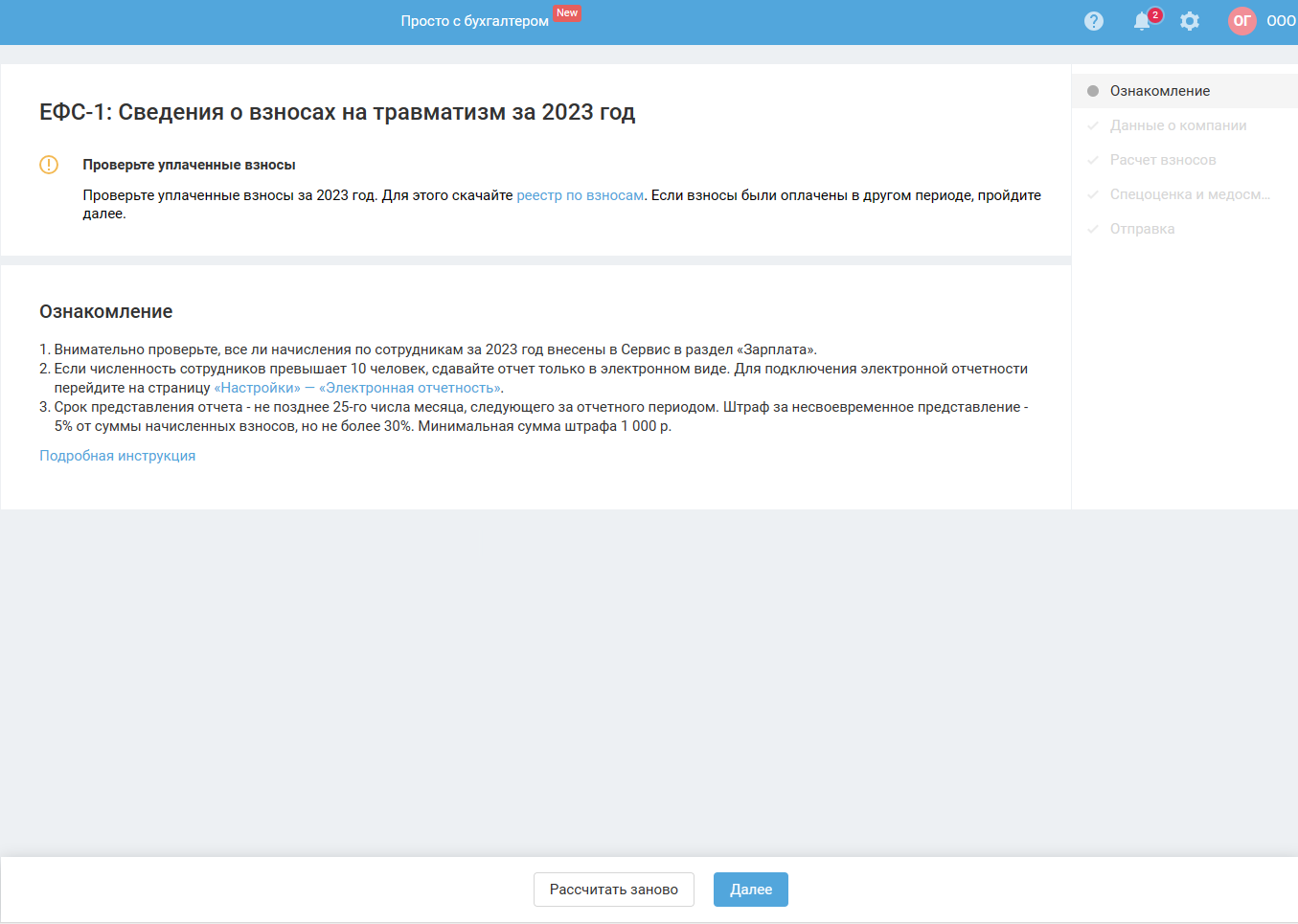
Если после того как вы зашли в мастер, внесли какие-либо изменения в Сервис (например, изменили зарплату), нажмите на кнопку «Рассчитать заново», В этом случае подтянутся изменённые данные в отчёт. Учтите, что после отправки отчёта крайне не рекомендуется вносить изменения в Сервис (например, изменять размер зарплаты, добавлять или удалять какие-либо начисления). В большинстве случаев при внесении изменений более ранним числом (т.е. после отправки отчёта в ФНС) необходимо будет представить корректировочные отчёты.
Данные о компании
На данном шаге указывается информация, которая отражается на титульном листе печатной формы и в разделе 2 отчёта.
Значения численности сотрудников в поле «Среднесписочная» и «Застрахованные» рассчитываются автоматически.
Если трудоустроены инвалиды или сотрудники на опасном производстве, укажите вручную значения на данном шаге. Указывается списочная численность инвалидов, сотрудников на опасном производстве на последнее число отчётного квартала. При подсчёте каждого сотрудника учитывайте один раз (в т.ч. отсутствующих, например в отпуске, болеющих). Не включайте в списочную численность сотрудников по ГПД, учредителей, не получающих зарплату, внешних совместителей.
Если вы сдали отчёт, он был принят в СФР, и вам требуется внести изменения, то включите настройку «Корректировочный отчёт» и укажите номер корректировки, начиная с 1.
Настройка «Прекращение деятельности» используется в случае, если вы ликвидируетесь или прекращаете деятельность ИП.
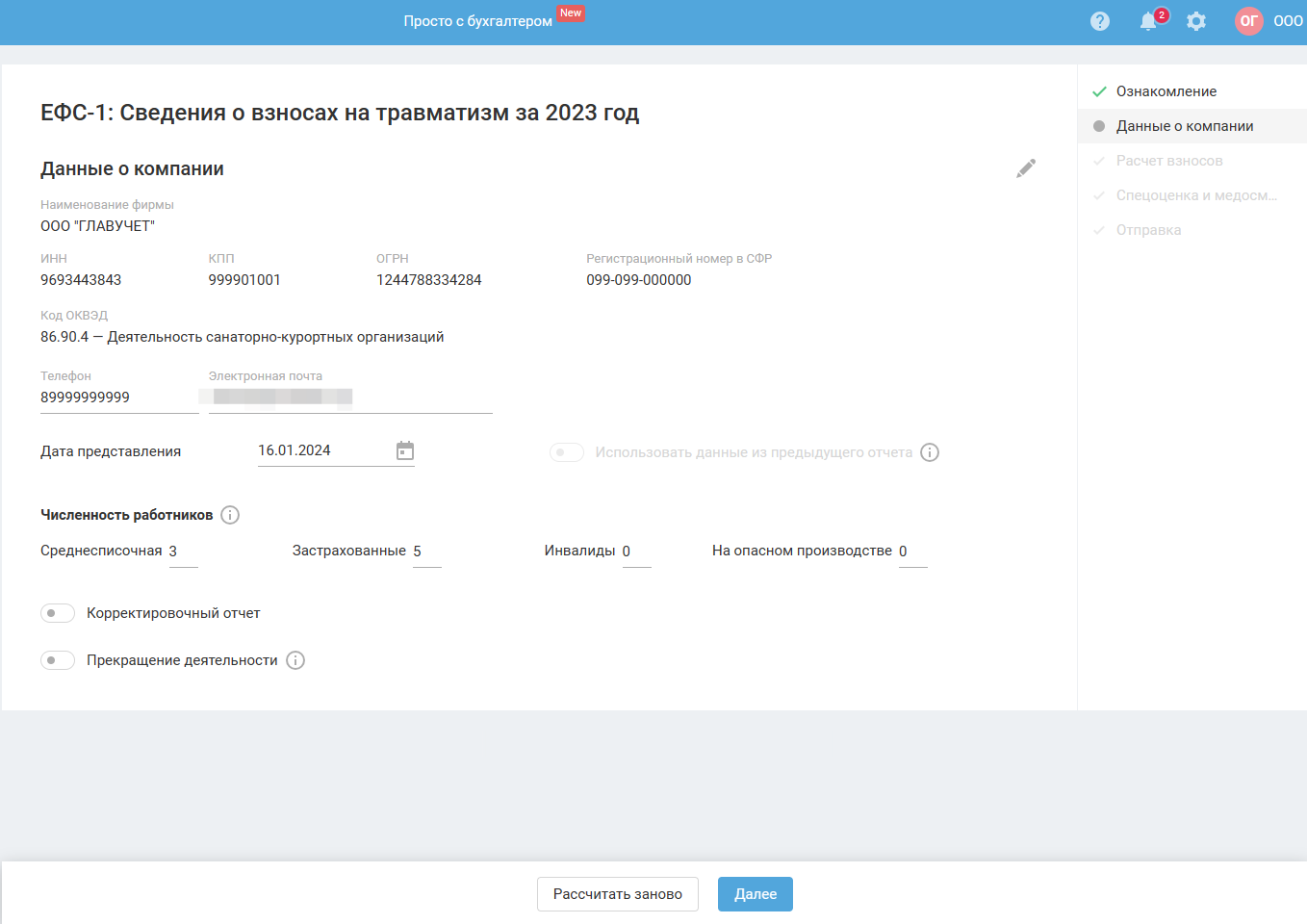
Расчёт взносов
По умолчанию шаг заполнен данными из Сервиса (блока Зарплата, реквизитов). Если вы хотите изменить показатели в мастере, необходимо включить настройку «Учитывать вручную». В этом случае строки будут доступны для редактирования.
Графа «На начало квартала» заполняется для отчётов за полугодие, за 9 месяцев и за год. Для 1 квартала не заполняется, так как это первый отчётный период в году, а данные из предыдущего года в отчётность не подтягиваются.
В строке «Сумма начислений физ. лицам» указывается сумма начислений сотрудникам. Значения по ГПД попадают при условии, что включен чек-бокс в блоке «Платятся взносы» — «Взносы на травматизм».
В строке «Суммы, не облагаемые взносами» заполняются начисления, которые не облагаются взносами на травматизм. Например, если создано прочее начисление, в строку 2 попадет значение, если в блоке «Платятся взносы» — «Взносы на травматизм» отключен чек-бокс.
Строка «База для начисления взносов» рассчитывается как разница между строкой 1 и 2. В данную строку попадают начисления сотрудникам, которые облагаются взносами на травматизм.
Если у вас есть работающие инвалиды, заполните вручную строку «В пользу работающих инвалидов» и укажите вручную сумму начислений, которая облагается взносами на травматизм в пользу инвалидов.
В строке «Исчислено взносов» указывается сумма взносов на травматизм. Значение рассчитывается с учётом нарастающего итога с января каждого календарного года.
В строке «Страховой тариф» указывается ставка по травматизму из реквизитов фирмы. Ставка устанавливается на год. При изменении ставки в течение года сдайте корректирующие отчёты с 1 квартала.
Если у вас имеется скидка или надбавка, укажите в соответствующих строках. При этом сумму взносов по строке 9 рассчитайте вручную как произведение базы в строке 3 на «Тариф с учётом скидки (надбавки)».
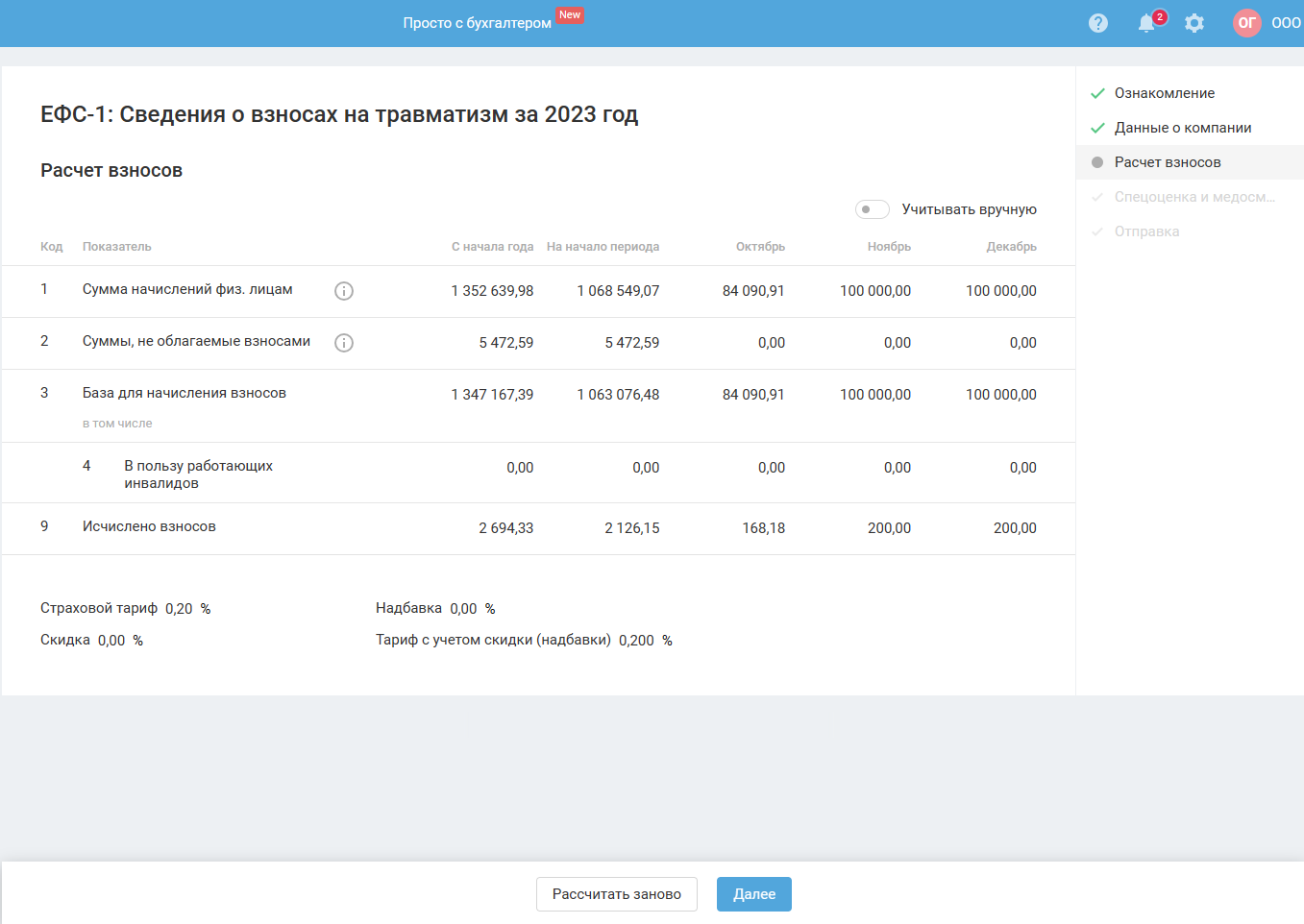
Спецоценка и медосмотры
На данном шаге указывается информация на начало года. Данные на шаге заполняются вручную.
В строке «Работники, подлежащие обязательным осмотрам» укажите количество работников, подлежащих медосмотрам на начало года.
В строке «Работники, прошедшие осмотры на начало года» укажите количество работников, прошедших медосмотры на начало года.
Эти поля заполняют в соответствии со сведениями:
- в заключительных актах медкомиссии по результатам периодических медосмотров работников (п. 45 Порядка проведения обязательных предварительных и периодических медосмотров работников, предусмотренных ч. 4 ст. 213 ТК РФ, утв. приказом Минздрава от 28.01.2021 № 29н);
- заключениях по результатам предварительных медосмотров, выданных работникам, прошедшим их за предшествующий год (п. 15 Порядка № 29н).
В строке «Работники, подлещажие спецоценке» указывается количество рабочих мест, подлежащих спецоценке на начало года.
По строке «Кол-во мест» указываются данные о количестве рабочих мест, в отношении которых проведена спецоценка, в т. ч. отнесённых к классам/подклассам условий труда. Их берут из отчёта о проведении специальной оценки условий труда.

Отправка
На данном шаге отображается результат проверки на форматно-логический контроль.
Если ФЛК не пройден, мы не рекомендуем сдавать отчёт. Так как с большей долей вероятности отчёт будет отклонён.
Если ФЛК пройден, выберите способ отправки отчёта и подтвердите отправку.
Чтобы отправить отчёт электронно:
1. Подключите электронную отчётность в Социальном фонде в разделе «Реквизиты — Электронная отчётность».
2. После успешной регистрации сертификата сервисом авоматически будет создана отправка заявления на подключение к ЭДО с СФР.
3. Подпишите отправку и дождитесь ответа от фонда. Только после этого можно будет отправлять отчётность в СФР.